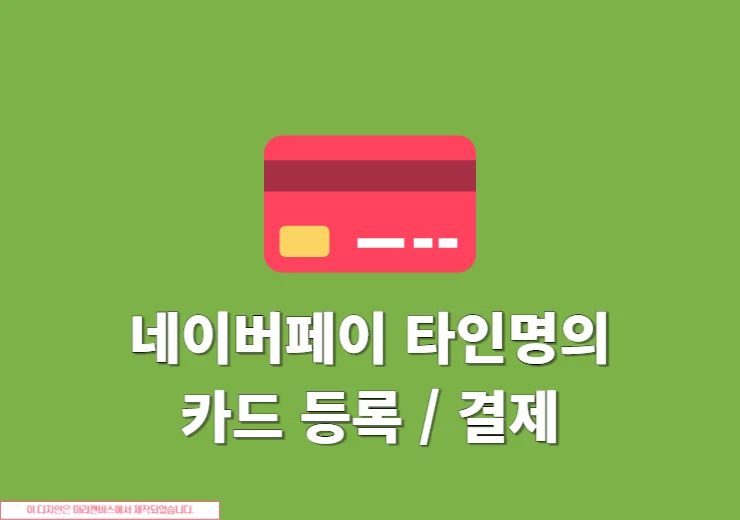KT 공유기를 사용하다 보면 와이파이 비밀번호가 공유기 위에 붙여져 있어서 불안한 경우가 있습니다. 그래서 저는 종종 KT 와이파이 비밀번호 변경을 진행하는데요. 아이폰, 갤럭시, PC 등 어떤 기기를 사용하더라도 공유기 관리자 페이지에서 비번을 변경하는 방식은 동일하기 때문에 간단하게 KT 와이파이 비밀번호 바꾸기를 진행해보도록 하겠습니다.
KT 와이파이 비밀번호 변경 방법
와이파이가 연결된 상태에서 아이폰이나 갤럭시, PC 등 브라우저를 열고 진행을 하면 되면 됩니다.
1. KT 와이파이에 연결된 기기(아이폰, 갤럭시, PC 등)을 준비합니다. 저는 PC에서 할게요. 그리고 브라우저를 실행합니다.
2. 주소창에 공유기 관리자 페이지 주소를 입력합니다. 대부분 172.30.1.254 이지만 주소가 틀리다면 CMD -> iPconfig -> 기본게이트웨이를 확인합니다.
3. 해당 페이지가 뜨면 관리자 아이디와 비밀번호를 입력합니다.

만약 아이디나 비밀번호를 모른다면, 이전에 작성한 KT 공유기 관리자 아이디, 비밀번호 찾는 법 포스팅을 참고하세요.
→ [KT 공유기 아이디, 비밀번호 바꾸는 법 + 초기화까지 알아보기]
4. 로그인이 되었다면 왼쪽에 장치설정 > 무선 관리(2.4GHz, 5Hz)를 클릭합니다. 먼저 2.4Ghz부터 클릭해보세요.
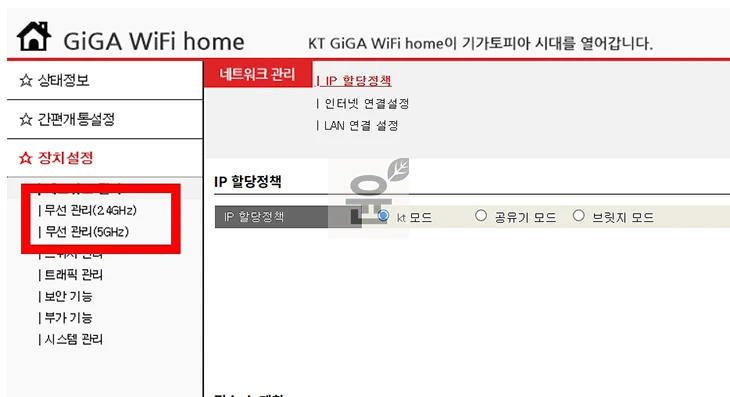
5. 그 다음 무선 관리 화면에서 Home WLAN 접속 설정을 클릭하세요.
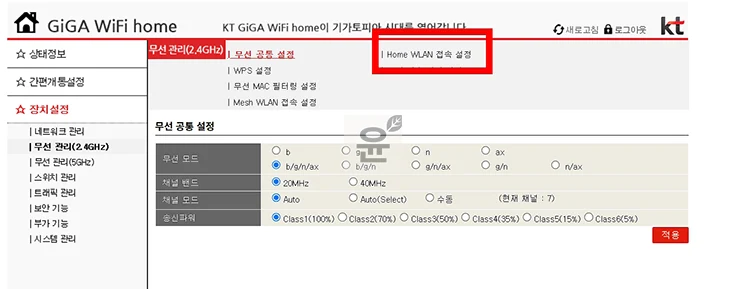
6. Home WLAN 접속 설정 화면에서 현재 무선랜명을 확인하고 변경할 무선랜명 그리고 암호키를 입합니다. 비밀번호는 10자 이상 64자 이하여야 합니다. 그리고 적용을 누릅니다.
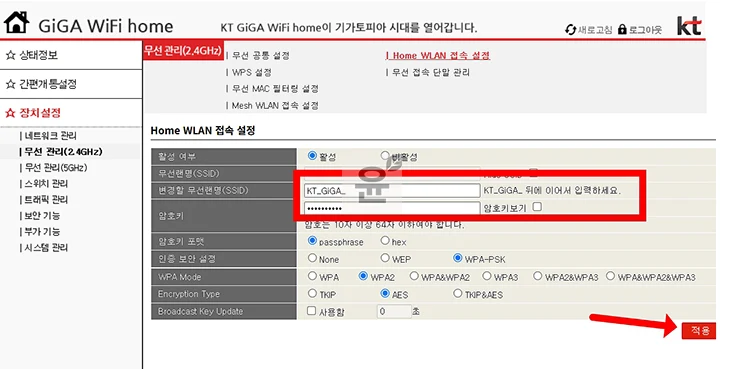
※ 나머지 설정은 크게 변경할 필요가 없습니다.
7. 5Ghz도 동일하게 설정하세요.
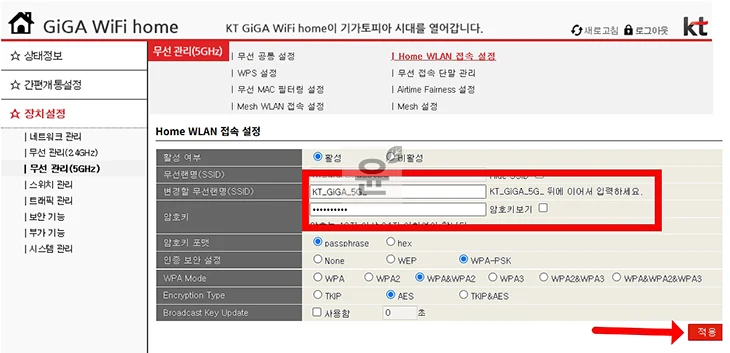
8. 적용 후에는 재부팅이 될 수가 있으며 재부팅 후에는 새 비밀번호로 와이파이에 다시 연결을 해야 합니다. 아이폰, 갤럭시, PC 등 모든 기기에서 기존 와이파이 연결을 삭제하거나 새 비밀번호를 입력해서 재연결합니다.
자주 묻는 질문
공유기 뒷면 라벨에서 주소를 확인하거나 172.30.1.254 접속 또는 CMD -> iPconfig -> 기본게이트웨이를 확인해보세요.
이전에 작성한 KT 공유기 관리자 아이디, 비밀번호 찾는 법 포스팅을 참고하거나 공유기 리셋 후 초기값으로 접속해보세요.
각각 별도로 설정이 가능합니다. 둘 다 변경을 원한다면 각각의 설정 메뉴에서 비밀번호를 입력하세요.
마무리
KT 와이파이 비밀번호 변경은 아이폰, 갤럭시, PC 등 모든 기기에서 관리자 페이지 접속으로 간단하게 변경이 가능합니다. 관리자 아이디, 비밀번호를 모를 경우 이전 글을 참고해서 복구 후 진행을 해보시기 바랍니다.